Win10打印机服务关闭?教你开启以便正常使用打印机
Win10系统下使用打印机的时候,老是会提示打印机服务已关闭。要知道,这里说的打印机服务是软件方面的设置,可不是打印机硬件的开关哦。那已经关闭的打印机服务要怎么开启呀?还有,又该怎么关闭它呢?
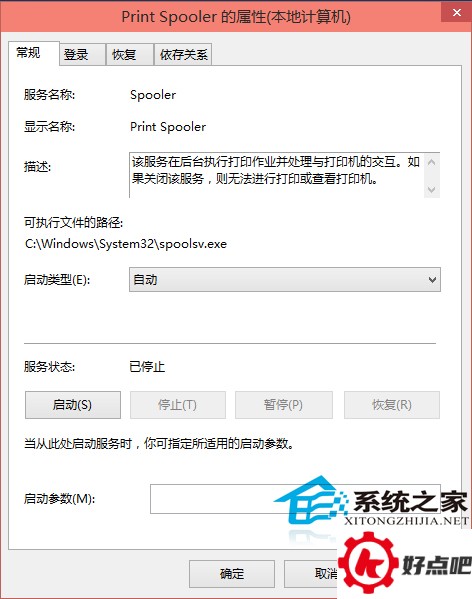
在Win10系统里,先点击开始菜单,然后从弹出的菜单里选中控制面板,就像下面图里展示的那样。
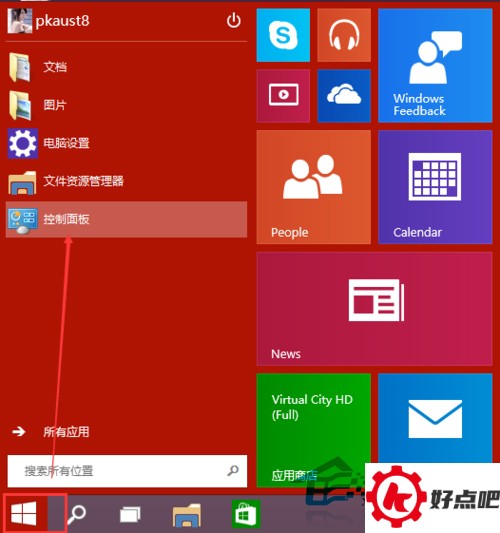
在控制面板里点击管理工具,如下图所示。
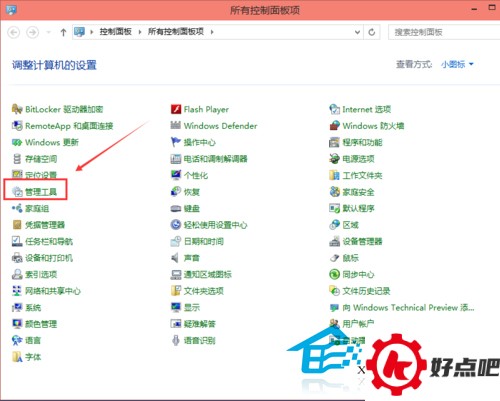
点击管理工具窗口的服务,如下图所示。
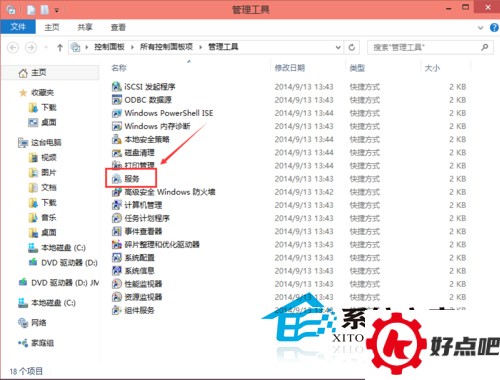
在服务对话框中,按下字母P就能快速找到名为Print Spooler的打印机服务。找到该服务后,选中它,这时在左边就有停止或者重启这个服务的选项。就像下面图片展示的那样。
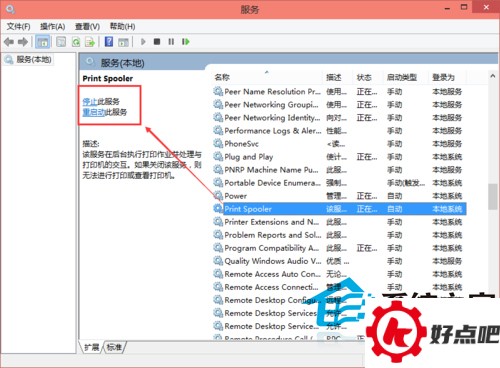
你可以双击Print Spooler打印机服务,这样就会弹出Print Spooler属性对话框,在这个对话框里能够开启或者关闭打印服务,就像下面图里展示的那样。
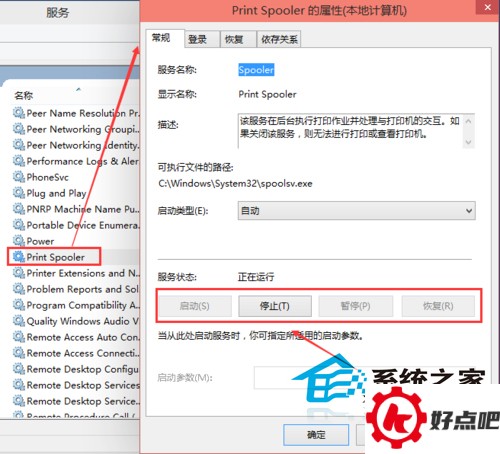
Win10系统下,打印机能实现共享设置,也能添加网络打印机,这样的话,一台打印机就能被好几台电脑使用啦(就像在Windows10系统里修改默认程序那样操作哦)。打印机服务的设置呢,是在控制面板的管理工具里头;而要设置添加网络打印机呀,得在控制面板的设备和打印机选项里进行呢。





